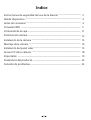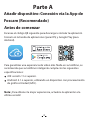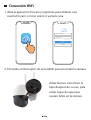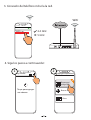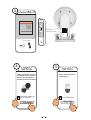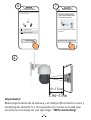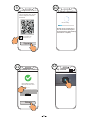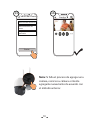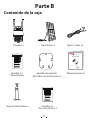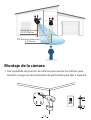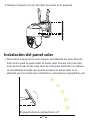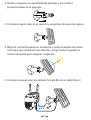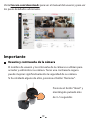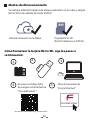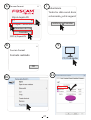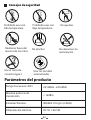Foscam B4 Quick Installation Guide
- Categoría
- Tabletas
- Tipo
- Quick Installation Guide

PT Cámara de Seguidad con Batería
Guía Rápida de Conguración
V1.0
305503000840
Esta guía está disponible en otros lenguajes (e.j. Nederlands, German,
Français, Español), y manuales con más detalles, herramientas, etc por
favor visítenos foscam.com/downloads.

2
Indice
Instrucciones de seguridad del uso de la batería ........................................ 3
Añadir dispositivo ................................................................................................... 4
4
5
11
12
13
14
15
18
19
22
23
Antes de comenzar
Conexión WiFi
.................................................................................................
.......................................................................................
.....................................................................................
.........................................................................................
.........................................................................................................
Contenido de la caja
Introducción cámara
..............................................................................................
.............................................................................................
....................................................................................
.......................................................................................
...............................................................................................................
............................................................................................
Instalación de la cámara
Montaje de la cámara
Instalación del panel solar
Acceso PC de tu cámara
Importante
Parámetros del producto
Solución de problemas

Instrucciones de seguridad del uso de la
batería
La cámara no está diseñada para funcionar 24/7 a plena capacidad o
para transmitir en vivo las 24 horas. Está diseñado para grabar eventos
de movimiento y para ver en vivo de forma remota solo cuando lo
necesite.
La batería está integrada, así que no la quite de la cámara.
Cargue la batería recargable con un adaptador estándar Foscam.
Cargador de batería DC 5V o panel solar Foscam. No cargue la batería
con paneles solares de otras marcas.
Cargue la batería cuando las temperaturas estén entre 0 y 45
y siempre use la batería cuando las temperaturas estén entre -20
y 60 .
Mantenga el puerto de carga USB seco, limpio y libre de residuos y
cubra el puerto de carga USB con el tapón de goma cuando la batería
esté completamente cargada.
No cargue, use o guarde la batería cerca de fuentes de ignición, como
como fuego o calentadores.
No utilice la batería si desprende olor, genera calor, se vuelve
decolorado o deformado, o parece anormal de alguna manera. Si la
batería se está usando o cargando, retírela del dispositivo o del
cargador inmediatamente y deje de usarlo.
Siga siempre las leyes locales sobre residuos y reciclaje cuando se
deshaga de la batería usada.
Cargue completamente la batería antes del primer uso.
Utilice el cable de carga tipo c estándar incluido para cargar y así
evitar fallas en la carga.
3

Añadir dispositivo: Conexión vía la App de
Foscam (Recomendado)
Parte A
Para garantizar una experiencia de vídeo más uida en su teléfono, se
recomienda que su teléfono inteligente cumpla con las siguientes
especicaciones:
iOS: versión 11 o superior.
Android: 4.1 o superior, utilizando un dispositivo con procesamiento
de grácos Unidad (GPU) .
Antes de comenzar
Escanee el código QR siguiente para descargar e instalar la aplicación
Foscam en la tienda de aplicaciones (para iOS) y Google Play (para
Android).
Nota: ¡Para obtener la mejor experiencia, actualice la aplicación a la
última versión!
4

Coneexión WiFi
2. Encienda el interruptor de encendido para encender la cámara.
1. Abra la aplicación Foscam y regístrese para obtener una
cuenta Foscam, o inicie sesión si ya tiene una.
Email address
Password
Sign Up
Forgot Password
Sign In
5
Advertencias: cierre bien la
tapa después de su uso, para
evitar fugas de agua que
causen fallos en la cámara

3. Conexión del teléfono móvil a la red.
WiFi
WLAN
WLAN
xxxxx_2.4G
xxxxx_5G
Settings
MY NETWORKS
2.4 GHz
5 GHz
4. Siga los pasos a continuación:
Toque para agregar
una cámara
Agregar dispositivos
<
Escanear el
código QR
Buscar en LAN
Otros
My Device
12
6

Model: XXX
FCC ID:XXXXX
IC:12558A-XX
S/N:FIAI1403000001 UID:XXXXXXXXXXX
FHD Wireless IP Camera
Escanear código QR
Model: XXX
FCC ID:XXXXX
IC:12558A-XX
S/N:FIAI1403000001
UID:XXXXXXXXXXX
FHD Wireless IP Camera
3
Please scan the QR code located
on your device
Scan QR Code
Model: XXX
FCC ID:XXXXX
IC:12558A-XX
S/N:FIAI1403000001
UID:XXXXXXXXXXX
FHD Wireless IP Camera
Please scan the QR code located
on your device
<
Device flashes red
Siguiente
Make sure the device is
blinking red
I have heard “Waiting for
WiFi configuration”
Siguiente
Open the silicone cover at
the botton of the camera
please turn the bottom
button to the ON direction
Add Device
4
Add Device
5
7

Confguación WiFi
Keep the device and mobile phone
close to the router
XXXXX_2.4G
WiFi Password
Conrmar
The best distance is:6~12inches
(15~30cm
Configure WiFi connecton
For Wi-Fi conguration,
please pion the QR code
to the device dirctly.
6
Add Device
7
15CM
10~15cm
3.94~5.9in
Importante:
Mantenga la lente de la cámara y el código QR al mismo nivel, y
manténgalo durante 5 a 10 segundos sin moverse, hasta que
escuche un mensaje de voz que diga ” ”WiFi connecting”.
8
90°
8

Para la confguración Wi-Fi, por favor
semale el código QR a la cámara
directamente
Confguración de Wi-Fi
<
Oí una señal de voz
“Conexión Wi - Fi”
Siguiente
Please do not exit this app or
turn off the device during this
process(requires approximately
2 minutes to complete)
Añadir dispositivo
<
Device Landing..
20%
910
Salvar
Establecer nombre
<
Garden
Living Room
Device added successfully
Please set the device name:
Doorway Corridor
Garage
Kitchen
Balcony Bed Room
Garden
11
My Device
Foscam_camera
12
9

Cuenta de usuario
Nuevo usuario de cámara
Reingresar nueva cámara
contraseña
Nueva contraseña de
cámara
Enviar
Garden
Foscam_camera
13 14
Nota: Si falla el proceso de agregar una
cámara, reinicie su cámara e intente
agregarla nuevamente de acuerdo con
el método anterior.
10

Cámara x1
Contenido de la caja
Panel Solar x1
plantilla de posición
del orificio de perforación x1
Type-C Cable x1
Tornillos x1
( Para Cámara)
Manual usuario x1
PT Battery-powered Security Camera
Quick Setup Guide
To view this guide in other languages (e.g. Nederlands, Deutsch, Français, Español),
and for detailed manuals, tools, etc., please visit foscam.com/downloads.
Soporte Panel Solar x1 Tornillos x1
Para Panel Solar
Parte B
11

Introducción Cámara
1
9
10
2
3
5
7
8
6
1Antena
4Lente
7Infrarrojo Pasivo
10
Soporte Panel Solar
2LED indicador
5Led Infrarrojo
8
Interfaz de carga del panel solar (para cargar el panel solar)
3 Foco
6Microphone
9Solar Panel
4
11
12
13
14
15
11 Slot Micro SD
12
Poder on / Off
13
Type-c Port
(para cargar con DC adaptador)
14 Botón Reset
15 Altavoz
12

Diferentes estados del LED de estado:
Instalación de la cámara
• Para uso en exteriores. La cámara DEBE instalarse boca abajo para
evitar daños por agua y tener una mejor eciencia del PIR.
• Instale la cámara a 2,2-2,5 metros de altura. Esta altura maximiza el
rango de detección del sensor de movimiento PIR.
• Para un mejor rendimiento de detección de movimiento, instale la
cámara con un ángulo de inclinación hacia abajo de 10°.
NOTA
1. Si un objeto en movimiento se acerca verticalmente al sensor PIR, es
posible que la cámara no detecte el movimiento. El ángulo de la
cámara está relacionado con la distancia de detección.
2. El ángulo Pan Tilt afectará el rango de detección PIR;
13
Indicador LED Descripción
Listo para conguración wi
Conectando con el router
La luz azul parpadea lentamente Conectando con el servidor
La luz azul siempre encendida Conectado al servidor
La luz azul parpadea tres veces
rápido y una lenta Carga en estado de suspensión
La luz roja parpadea lentamente
La luz azul parpadea rápidamente
Indicador apagado
Las luces azules y rojas
parpadean rápidamente
Las luces azul y roja siempre
están encendidas Carga completa
Actualizando el Firmware
Cámara apagada o en
estado de espera

Altura de montaje:
2.2~2.5 Metros
PIR Distancia Detección:
2-9 Metros
10°
Montaje de la cámara
1. Use la plantilla de posición de oricios para marcar los oricios para
tornillos y luego use la herramienta de perforación para jar a la pared.
Anchors
1 2
3
First screw the position 1&2
Second hang on the PTZ and adjust
Last lock the screw in position 3
14

. 264
2. Monte el soporte con los tornillos provistos en el paquete
1.Seleccione una posición con la mayor cantidad de luz solar durante
todo el año para su panel solar. El panel solar Foscam solo necesita
unas pocas horas de luz solar directa al día para alimentar su cámara.
La cantidad de energía que puede producir el panel solar se ve
afectada por las condiciones climáticas y ubicaciones geográcas, etc..
El ángulo ideal=La latitud local +5º
Instalación del panel solar
15

2. Monte el soporte con la plantilla de montaje y los tornillos
proporcionados en el paquete.
3. Coloque el panel solar en el soporte y asegúrese de que esté seguro.
4. Aoje el control de ajuste en el soporte y ajuste el ángulo del panel
solar para que reciba luz solar directa, y luego vuelva a apretar el
control de ajuste para asegurar su jación.
5. Conectar el panel solar a la cámara Foscam B4 con el cable Tipo-C.
16

1. Asegúrese de que NO haya ningún objeto que tape el panel solar. El
rendimiento del panel cae drásticamente incluso cuando una
pequeña parte del panel solar está bloqueado.
2. Por favor, no instale el panel solar completamente horizontal. De lo
contrario, su panel solar podría acumular polvo y suciedad fácilmente.
Se recomienda instalar el panel solar de forma angular para que
reciba luz solar directa.
3. Limpie el panel solar regularmente para eliminar el polvo o la suciedad.
Nota Importante:
4. La conexión siguiente se utilizan para cargar la cámara en interior, no
a prueba de agua.
5. No enchufe el cable de carga del adaptador en el cable trasero de
carga del panel.
Nota:
1. Estar seguro que el
conector type-c incluido
carga la cámara.
2. Cierre bien la tapa después
de su uso, para evitar fugas
de agua que causen daños
en a la cámara.
17

Acceso PC de tu cámara
Foscam VMS
Añadir una cámara IP Foscam
1. Ejecute Foscam VMS, luego cree una cuenta de administrador local e
inicie sesión.
2. Pulse el icono "+" en Foscam VMS y siga el asistente de conguración
para agregar su cámara.
Nota: Para obtener la mejor experiencia, actualice Foscam VMS a la
última versión.
6. Conecte el puerto TYPE-C del panel solar al cable trasero de la cámara.
Tiene que escuchar un "clic" para que sea resistente al agua.
18
Foscam VMS es una nueva herramienta para PC. No requiere
complementos y es compatible con Windows y Mac, admite todas las
cámaras Foscam HD y hasta 36 cámaras al mismo tiempo. Si desea
administrar varias cámaras, le sugerimos que instale Foscam VMS.
Puede descargar el software “Foscam VMS ” para Windows en
foscam.com/vms, y puede descargar "Foscam VMS" para Mac v en APP
store: https://apps.apple.com/cn/app/foscamvms/id1521202507?mt=12

Importante
Usuario y contraseña de la cámara
El nombre de usuario y la contraseña de la cámara se utilizan para
acceder y administrar su cámara. Tener una contraseña segura
puede mejorar signicativamente la seguridad de su cámara.
Si ha olvidado alguno de ellos, presione el botón "Reiniciar".
Presione el botón "Reset" y
manténgalo pulsado más
de 3~5 segundos
19
Visite foscam.com/downloads para ver el manual del usuario y para ver
los pasos detallados adicionales.

Medios de Almacenamiento
Su cámara admite formatos de almacenamiento en la nube y tarjeta
Micro SD (solo admite formato FAT32).
Almacenamiento en la Nube Tarjeta Micro SD
(Solo formatear en FAT32 )
123
Cómo formatear la tarjeta Micro SD, siga los pasos a
continuación:
Escanee el código QR y
descargue la herramienta
“FoscamFormat ”
4
Abra la herramienta
“FoscamFormat ”
5
FoscamFormat
foscam.com/downloads/app_software.html
20

Foscam Format ×
Elija la tarjeta SD:
Aceptar Condiciones de uso
Términos de Uso
Formato
2019 (c) Euport BV
F:\
1
2
3
3
6
Todos los datos en el disco
se borrarán, ¿estás seguro?
Conrmar Cancelar
Advertencia
7
9
PC/Ordenador
Formato realizado
OK
Foscam Format
×
8
11
10
21

Consejos de seguridad
Prohibido usar con
Alta temperatura
No quemar
Use el correcto
conector type-c
Prohibido usar con
Baja temperatura
Mantener fuera del
alcance de los niños
Usar los tornillos
suministrados
Parámetros del producto
Rango Frecuencia WIFI
Máxima potencia de
transmisión
Estándar Wireless
Alimentación eléctrica
2412MHz - 2472MHz
< 16dBm
IEEE802.11b/g/n (2.4GHz)
DC 5V 1.0A 5W
+
-
No pinchar
+
-
No desarmar sin
autorización
+
-
+
-
22

suppor[email protected]
Solución de problemas
La cámara no se conecta
Si su cámara no se enciende, aplique las siguientes soluciones
1. Asegúrese de que el interruptor de encendido esté encendido.
2. Cargue la batería con un adaptador de corriente DC 5V/1A. Cuando
las luces roja y azul están encendidas al mismo tiempo, la batería está
completamente cargada.
3. Si esto no funciona, póngase en contacto con el soporte de Foscam:
Si no puede escanear el código QR en su teléfono, pruebe las siguientes
soluciones:
1. Limpie la lente de la cámara con un papel/toalla/pañuelo seco.
2. Varíe la distancia entre su cámara y el teléfono móvil para que la
cámara pueda enfocar mejor.
3. Intente escanear el código QR con suciente iluminación.
No se pudo escanear el código QR en el teléfono
Error al conectarse a WiFi durante el proceso de conguración
inicial
Si la cámara no se conecta a WiFi, pruebe las siguientes soluciones:
1. Asegúrese de haber añadido la contraseña WiFi correcta.
2. Coloque la cámara más cerca de su enrutador para garantizar una
señal WiFi fuerte.
3. Cambie el método de encriptación de la red WiFi WPA2-PSK/WPA-PSK
(cifrado más seguro) en la interfaz de su router.
4. Cambie su WiFi SSID o contraseña y asegúrese de que el SSID esté
dentro de 31 caracteres y la contraseña está dentro de los 64 caracteres.
5. Establezca la contraseña usando solo los caracteres del teclado.
6. Si esto no funciona, póngase en contacto con el soporte Foscam
23

Debido a las actualizaciones del producto y otras razones, esta guía
puede tardar en actualizarse, lo que genera ligeras incoherencias con la
información del sitio web ocial. Tome la información del sitio web
ocial (www.foscam.com) como el estándar actual.
Fábrica: Shenzhen Foscam Intelligent Technology Co., Ltd
Addr: Room 901-902, Building 1B, Xingke 1st Street, Shenzhen
International Innovation Valley, Nanshan Dist., Shenzhen,
518055, China
Support email: suppor[email protected]
Declaración de certificado CE Sitio web:
https://www.foscam.com/company/ce-certificate.html
Información sobre exportadores e importadores abierta al público:
https://www.foscam.com/company/open-information.html
FAQS Foscam APP Facebook
www.foscam.com
24
-
 1
1
-
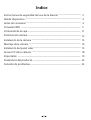 2
2
-
 3
3
-
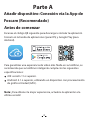 4
4
-
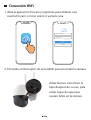 5
5
-
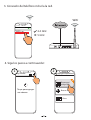 6
6
-
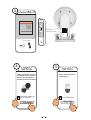 7
7
-
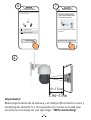 8
8
-
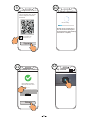 9
9
-
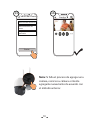 10
10
-
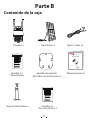 11
11
-
 12
12
-
 13
13
-
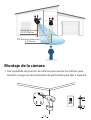 14
14
-
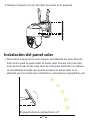 15
15
-
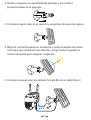 16
16
-
 17
17
-
 18
18
-
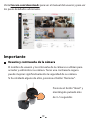 19
19
-
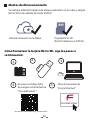 20
20
-
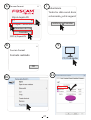 21
21
-
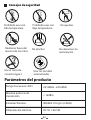 22
22
-
 23
23
-
 24
24
Foscam B4 Quick Installation Guide
- Categoría
- Tabletas
- Tipo
- Quick Installation Guide